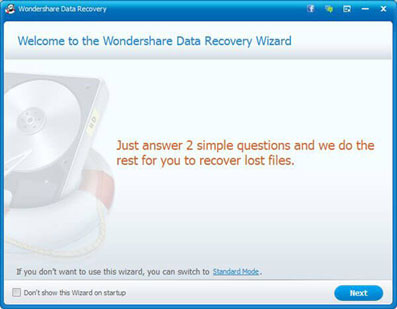Beste oplossingen om je flash drive te herstellen
De volgende 3 zijn de 3 meest voorkomende problemen die gebruikers ervaren. Wanneer je voor dit soort problemen staat is het niet alleen goed de flash drive te herstellen, maar het ook te checken voor mogelijke bugs.
1. Volume kan niet worden gestopt
De “Verwijder hardware veilig” werkt niet goed wat andere problemen veroorzaakt.
2. Windows kan de formatering niet voltooien
De firmware of de OS zelf geeft foutmeldingen en voor dezelfde reden is de beste oplossing een quick fix. Deze bespreken we later in dit artikel.
3. Plaats een schijn in de driver fout
Dit is ook een van de vaak voorkomende foutmeldingen en in deze tutorial leer je enkele oplossingen voor dit probleem.
Hoe vind/scan je voor problemen
Er zijn vele manieren om ervoor te zorgen dat de schijf gecontroleerd word op problemen. Merk tevens ook op dat de belangrijkste problemen eerst opgelost moeten worden. Bovendien moet je er steeds voor zorgen dat de USB correct met je computer is verboden. De gebruiker kan ook andere trucs gebruiken, zoals het formatteren van de schijf, het volume uitzetten en veel meer om ervoor te zorgen dat het exacte probleem opgelost is. Het zal er ook voor zorgen dat de gebruiker het beste resultaat krijgt, en dat hij geen traditionele oplossingen moet toepassen om ervoor te zorgen dat het probleem opgelost is.
Hoe los je de flash drive problemen op
De meest voorkomende problemen besproken in het begin van deze tutorial. Nu gaan we ervoor zorgen dat de beste oplossingen worden gebruikt om deze problemen op te lossen. Dit doen we aan de hand van stap-voor-stap instructies en afbeeldingen die alles verder verduidelijken. Zo garanderen wij het beste resultaat voor jou probleem.
1. Generic volume kan niet gestopt worden
Dit is een van de meest voorkomende problemen waarmee gebruikers kampen. Dit probleem wordt hieronder in detail besproken met de nodige oplossing:
a. De gebruiker moet ervoor zorgen dat een ontgrendel programma gedownload is van de volgende URL http://www.download3k.com/Install-Unlocker.html Zorg er ook voor dat het programma correct geïnstalleerd is:
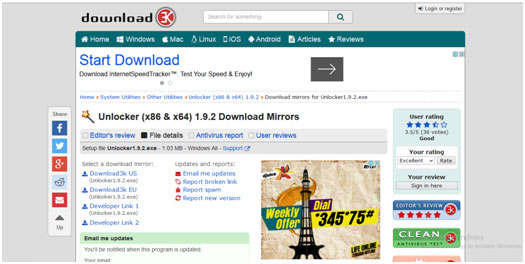
b. De gebruiker moet dan de USB drive die problemen blijkt te hebben verbinden met de computer. Gebruik daarna een ontgrendel software om te verzekeren dat de schijf ontgrendeld is, om het beste resultaat te krijgen. De schijf zal dan gedetecteerd worden door de computer. Eens gevonden, rechter klik op het icoontje:
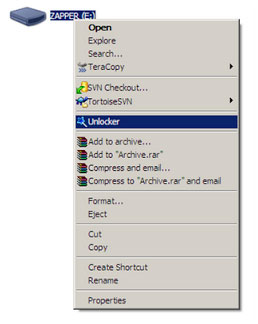
c. De gebruiker moet er nu voor zorgen dat de schijf ontgrendelt is om het probleem op te lossen:
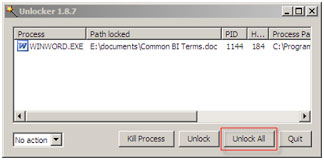
2. Windows kan de formatering niet voltooien
Het proces dat gerelateerd is aan dit probleem wordt hieronder in detail uitgelegd zodat de gebruiker het beste resultaat krijgt:
a. De USB drive moet verbonden worden met de computer via de USB-poort. Rechter klik daarna op het “Mijn computer” icoon en selecteer de beheer optie:
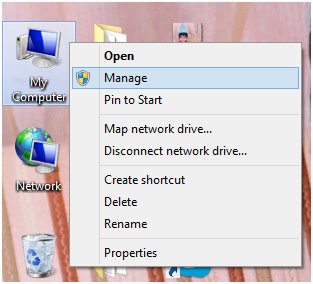
b. In het net menu, zoek je voor de schijf beheer optie. Eens gevonden, klik erop:
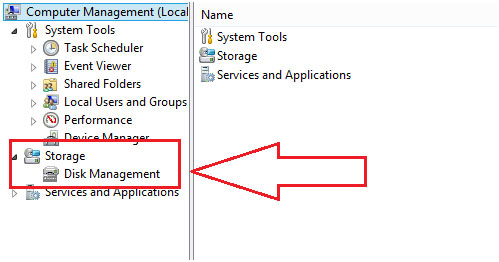
c. De gebruiker moet de schijf selecteren dat problemen veroorzaakt. Het is nu de bedoeling om te checken of de schijf al dan niet met andere problemen kampt:
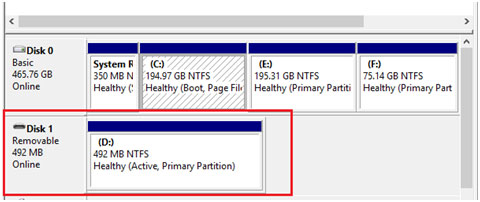
d. Rechterklik op de schijf om het te formatteren. Dit zal de schijf niet alleen formatteren, maar het zal de gebruiker ook garanderen dat hij het beste zal halen uit zijn schijf zonder dat hij een derde partij zal moeten raadplegen om dit probleem te verhelpen:
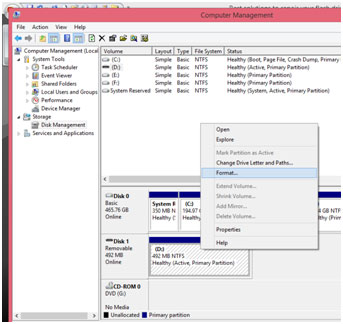
3. plaats een schijf in de drive foutmelding
Met dit probleem is het belangrijk dat je elke USB-poort uittest, sinds niet alle poorten deze foutmelding zullen geven. Het is daarom aangeraden dat het onderstaande proces in exact deze volgorde wordt uitgevoerd. Zo verzeker je het beste resultaat:
a. De gebruiker moet verzekeren dat de schijf correct verbonden is met de computer via de USB-poort. Selecteer daarna de beheer optie door te rechter klikken op het schijf icoontje:
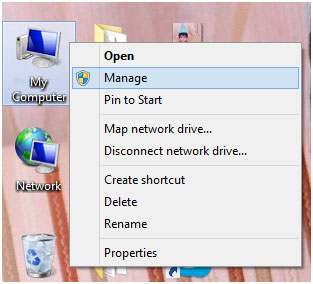
b. De gebruiker moet daarna de beheer optie vinden om te verzekeren dat het proces avanceert met betrekking tot het hoofd proces:
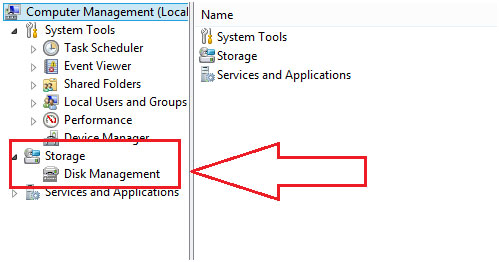
c. De schijf zal gedetecteerd worden. Rechter klik erop en selecteer hier de optie “Change Drive Letter and Paths”:
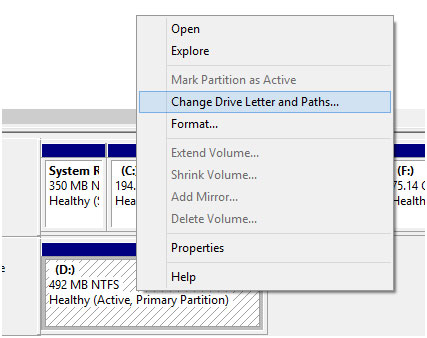
d. Eens de drive naam or path veranderd is zal het ervoor zorgen dat het probleem opgelost is.
Hoe herstel je gegevens die verloren gingen als resultaat van de bovenstaande problemen.
Er zijn tienduizenden programma’s online verkrijgbaar die de beste oplossing aanbieden voor de gebruiker. De gebruiker moet dus gaan voor de offline programma's die het beste resultaat geven zonder dat de gegevens worden aangetast. Daarnaast wil je ook kiezen voor een programma dat makkelijk te beheren is. Het is daarom aangeraden om Wondershare Data Recovery te gebruiken. Zo verzeker je dat je harde schijf in de beste handen is en dat je probleem correct en makkelijk verholpen wordt. Het is een online programma dat de beste oplossing verzekerd en 100% gegevens herstelling zonder dat je andere gegevens overschreven worden.